
PayPayはなぜかAPI連携も、CSV出力にも対応していない
キャッシュレス決済の普及により、クレジットカードは言うまでもなく、電子マネーを事業関連の決済手段として利用されている方も増えてきているかもしれません。
キャッシュレス関連で決済をした場合の経理処理方法は、主に3つの方法が考えられます。
- 会計ソフトとAPI連携し、取引データを直接会計ソフトと連携させる
- 利用履歴データ(CSV)をクレカ会社のHPから入手し、そのCSVデータを会計ソフトへインポートする
- レシート、領収書を見ながら、会計ソフトへ取引データを入力する
事業経費をキャッシュレス決済する場合、メインで利用するのは、クレジットカードでしょう。
大半のクレジットカード会社は、クラウド会計とAPI連携できますし、仮に連携できないとしても利用履歴はデータで入手できるので、手入力は避けられます。利用頻度が高い場合には、データ入力に割く時間を削減でき、残高の確認も容易になるので非常に便利です。
一方、電子マネーはそのあたりの連携がいまいちです。
| API連携 | 利用履歴のデータ出力(CSV、PDFなど) | |
|---|---|---|
| LinePay | 一部対応 ※freee非対応 | |
| PayPay |
上記の2つのアプリは利用可能な店舗も多く便利なのですが、なぜか、会計ソフトのデータ連携はいまいち。さらに利用履歴の確認も基本アプリ内のみで、CSVでのデータ出力にも公式的には対応していません。
特にPayPayはAPI連携もCSVファイルのダウンロードもできないため、事業用の決済手段としてがっつり使うには相性が悪いです。
現実的な対処方法としては「コツコツ直接入力」か「使わない」
それでもPayPayを決済手段として利用するかどうか? 利用するならどう対応するか?
現実的なPayPayに対する対処方法としては、以下の2パターンになるでしょう。
データは直接入力、科目は「事業主」勘定を使いBSでの残高管理はしない
そもそも、PayPayを事業用の決済手段として使用する場面はそれほど多くないでしょう。恐らく、少額の消耗品をコンビニで購入したり、飲食店での飲食代を支払う際に使用するなど、多くても月に数件から10数件くらいではないでしょうか?
その程度であれば、PayPay決済分については割り切って、直接会計ソフトへデータ入力するのも手です。
ただし、直接入力は溜めれば溜めるほど面倒臭さが爆増しますので、ある程度件数が溜まってから一気に処理しようとは考えず、利用した都度データ入力してしまいましょう。
また、PayPayの残高を管理しようとすると面倒なので、フリーランス(個人事業主)であれば「事業主借」、法人であれば「未払金(社長)」を使って処理すれば、貸借対照表(BS)で残高管理する必要がないので、少しは手間が減ります。
| 日付 | 借方 | 貸方 | 摘要 |
|---|---|---|---|
| 202x年x月x日 | 通信費 840 | 事業主借 840 | セブンイレブン 切手 |
そもそもPayPayは使わない(又は連携ができるLinePayを使う)
PayPayを利用できる店舗であれば、ほぼ確実にクレジットカードが使えるでしょう。それならば、あえてPayPayを使う理由はありません。後々の経理処理まで考えれば、PayPayを利用しないのが一番の解決策です。
もしくは、マネーフォワードユーザーであれば、LinePayはAPI連携ができるので、LinePayを事業専用の決済手段として検討されてはいかがでしょうか。
それでも何とかPayPayの利用履歴を取り込みたい場合に試してほしい方法
PayPayを決済手段としてがっつり使っていたけど、経理処理は全然していなくて、確定申告まで時間があまりないから、手入力なんかしている場合じゃない、という場合には、下記の方法を使用してみてください。
「履歴出力for PayPay」を使いCSVデータを取得(基本Android限定)
基本、Androidユーザー限定になりますが「履歴出力for PayPay」というアプリを使用すれば、PayPayの利用履歴をCSVデータで入手することができます。
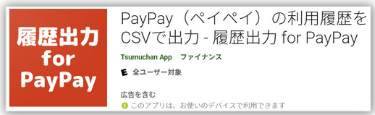
このアプリを使用すれば↓の形式のCSVデータが取得できます。
 支払先しか記載がない点、収入も支出もプラス表記されている点、PayPay残高付与の処理中データが出力されてしまう点については一部加工が必要ですが、いちから会計ソフトに入力する手間を考えればずいぶん楽になります。
支払先しか記載がない点、収入も支出もプラス表記されている点、PayPay残高付与の処理中データが出力されてしまう点については一部加工が必要ですが、いちから会計ソフトに入力する手間を考えればずいぶん楽になります。
なお、「履歴出力for PayPay」はAndroid限定のアプリなので、iOSユーザー基本使えません。ただし、ネットで方法を調べていたところ、zuka(@beginaid)さんのプログの記事「【超便利】マネーフォワードでPayPayの利用履歴を取り込む方法」でAndroidの実機がない方向けの手順が紹介されておりました。
STEP1 PCにNoxPlayerをインストールする
STEP2 「履歴出力 for PayPay」を利用する
STEP3 Excelのマクロで形式を整える
STEP4 ソフトに整形済みcsvをアップロードする
手順としては、上記の4STEPで取込までの手順が紹介されております。自分もiPhoneユーザーでAndroidが使えないため、上記の方法を試してみましたが結構簡単にできました。iPhoneユーザーの方はぜひ、上記の方法をお試しください!
PayPayアプリからマネーフォワードMEにデータを送り、MEからCSVデータを取得(iOS、iPadOS限定)
iPhoneユーザーの方で、上記のNoxPlayerの疑似的なAndroid環境で「履歴出力for PayPay」を利用するのに躊躇されるのであれば、一応iOS環境でもCSVデータを入手できないことはありません。CSVデータを取得するには、別途、家計簿ソフトの「マネーフォワードME」を使用します。
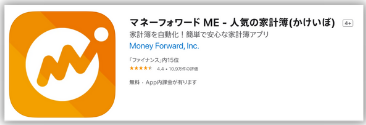 STEP1 Web版のマネーフォワードMEで「PayPay」を登録する
STEP1 Web版のマネーフォワードMEで「PayPay」を登録する
WEB版のマネーフォワードMEを開き、画面上部のメニュー「口座」⇒「金融機関追加」を選択。カテゴリーで「電子マネー・プリペイド」を選択し、さらに電子マネーの一覧から「未対応の電子マネー・プリペイド」を選択し、電子マネーの名前と残高を登録しておきます。
STEP2 PayPayアプリからマネーフォワードMEへデータを共有する
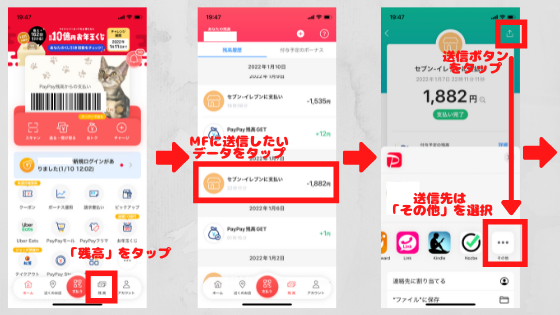 PayPayアプリを開き、ホーム画面下部の「残高」をタップ。マネーフォワードへ送信したい履歴をタップし、履歴が表示されら、履歴画面の上部にある送信ボタンをタップします。
PayPayアプリを開き、ホーム画面下部の「残高」をタップ。マネーフォワードへ送信したい履歴をタップし、履歴が表示されら、履歴画面の上部にある送信ボタンをタップします。
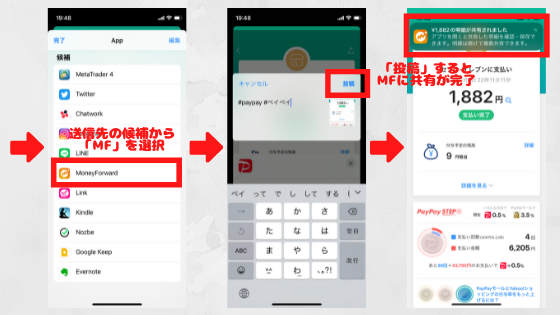 送信先は「その他」を選択し、候補のなかから「MoneyForwad」を選択し「投稿」をタップすると、マネーフォワードMEへデータが共有されます。
送信先は「その他」を選択し、候補のなかから「MoneyForwad」を選択し「投稿」をタップすると、マネーフォワードMEへデータが共有されます。
STEP3 マネーフォワードMEで内容を確認し、CSVで出力
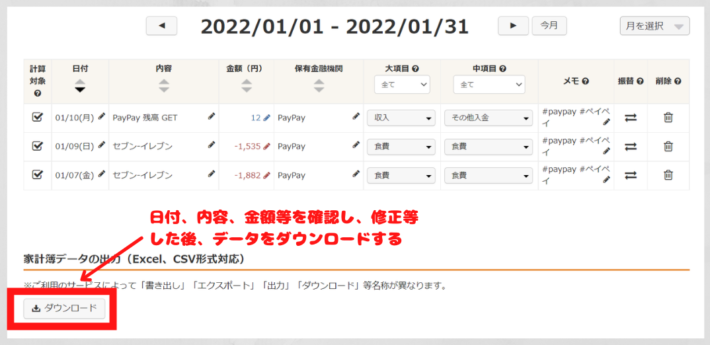 マネーフォワードMEを開いて共有されたデータを確認します。マネーフォワード MEでは、「OCR読み取り機能」により共有された画像を解析して、日付・明細名・金額を読み取っていますが、読み取り精度は100%ではないようです。
マネーフォワードMEを開いて共有されたデータを確認します。マネーフォワード MEでは、「OCR読み取り機能」により共有された画像を解析して、日付・明細名・金額を読み取っていますが、読み取り精度は100%ではないようです。
※実際、ためしに読み込んだデータを確認したところ「PAYPAY残高GET」の日付1/9が、1/10となっていました。
必要な修正をした後にデータをダウンロードすると、↓の形式のCSVデータが取得できます。

この方法でCSVデータは取得できますが、PayPayアプリからマネーフォワードMEへ履歴を送る作業はいちいち手作業になるので、結構手間がかかります。
結局、PayPayがAPI連携か利用履歴のCSVダウンロードに対応してくれるのが一番なんですけどね…。












